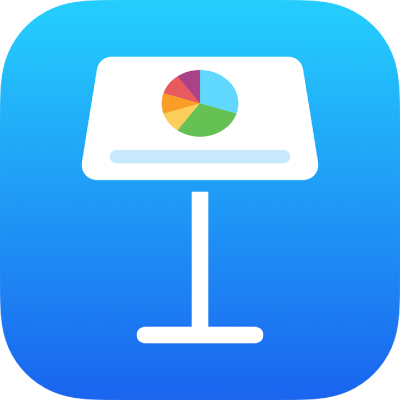
Añadir una imagen en la app Keynote del iPad
Puedes añadir fotos y gráficos a cualquier diapositiva y reemplazar marcadores de posición de contenido con tus propias imágenes. Puedes añadir fotos de álbumes de fotos en tu dispositivo, insertar fotos e imágenes de iCloud, o realizar una foto con tu dispositivo y añadirla directamente a su diapositiva.
Añadir una imagen
Mientras ves la presentación de Keynote en posición horizontal, toca
 en la barra de herramientas.
en la barra de herramientas.Toca Foto o Vídeo; para insertar una imagen desde iCloud u otro servicio, toca “Insertar desde”.
Navega hasta la imagen y tócala.
Arrastra cualquiera de los puntos azules para cambiar el tamaño de la imagen.
También puedes copiar una imagen de otra presentación o app.
Crear un marcador de posición de contenido
Puedes añadir un marcador de posición de contenido (al que puedes añadir un archivo de imagen, de vídeo o de audio) a una presentación. Los marcadores de posición de contenido te permiten reemplazar contenido multimedia con facilidad sin que esto afecte a otros elementos de la diapositiva.
Añade una imagen a tu diapositiva y, a continuación, dale el formato que desees para que las imágenes de la presentación tengan el aspecto que quieras.
Puedes añadir una máscara, añadir un borde, girar la imagen, cambiar su tamaño, etc.
Toca la imagen para seleccionarla, toca
 , toca Imagen y, a continuación, toca “Establecer como marcador de posición”.
, toca Imagen y, a continuación, toca “Establecer como marcador de posición”.
Reemplazar un marcador de posición de contenido por una imagen
Toca
 en la esquina inferior derecha de un marcador de posición de contenido.
en la esquina inferior derecha de un marcador de posición de contenido.Navega hasta la imagen.
Para usar una foto desde iCloud u otro servicio, toca “Insertar desde” debajo de los álbumes.
Toca la foto que quieras añadir.
Si vas a insertar una foto desde iCloud u otro servicio, toca las carpetas para localizar la imagen.
Arrastra cualquiera de los puntos azules para cambiar el tamaño de la imagen.
Hacer una foto en Keynote y añadirla a la presentación
Puedes hacer fotos con la cámara del dispositivo e insertar la imagen directamente en la presentación.
En la diapositiva donde quieras añadir la foto, realiza alguna de las siguientes operaciones:
Toca
 en la esquina inferior derecha de un marcador de posición de contenido y, a continuación, toca “Hacer foto o grabar vídeo”.
en la esquina inferior derecha de un marcador de posición de contenido y, a continuación, toca “Hacer foto o grabar vídeo”.Mientras ves la presentación de Keynote en posición horizontal, toca
 seguido de Cámara.
seguido de Cámara.
Para hacer la foto, toca Foto, toca
 y, a continuación, realiza una de las siguientes operaciones:
y, a continuación, realiza una de las siguientes operaciones:Insertar la foto: Toca “Usar foto”.
Realizar la foto de nuevo: Toca Repetir.
Cancelar y volver a la presentación: Toca Repetir y, a continuación, toca Cancelar.
Arrastra cualquiera de los puntos azules para cambiar el tamaño de la imagen.
Puedes editar la foto tal y como harías con cualquier otra imagen. La foto aparecerá en la app Fotos en tu dispositivo.
Añadir una descripción de la imagen
Puedes añadir una descripción a cualquier imagen de la presentación. Las descripciones de las imágenes son para que las lean los sistemas de asistencia (por ejemplo, VoiceOver) cuando alguien utilice esa tecnología para acceder a tu presentación. Las descripciones de las imágenes no se verán en ninguna parte de la presentación.
Toca la imagen, toca
 y, a continuación, toca Imagen.
y, a continuación, toca Imagen.Toca Descripción, toca el cuadro de texto e introduce el texto.
Si exportas la presentación como PDF, los sistemas de asistencia siguen pudiendo leer las descripciones de las imágenes. Consulta Exportar a PowerPoint o a otro formato de archivo en la app Keynote del iPad.
Para añadir descripciones a las imágenes de una galería de imágenes, consulta Añadir una galería de imágenes en la app Keynote del iPad. Para añadir un pie de foto a tu imagen, consulta Añadir pies de foto o títulos a objetos en la app Keynote del iPad.
Para trabajar con varias imágenes al mismo tiempo, toca una imagen, mantenla así y toca las demás imágenes con otro dedo.